Windows Defender är standard antivirus lösning som levereras med Microsoft Windows-10-operativsystem.
Det slås på som standard om antivirus lösningar installeras som Windows Defender identifierar.
Trots tvärtom rapporter, är det fortfarande möjligt att stänga av Windows Defender om det inte känner igen en annan antivirus-lösning eller ingen som är installerat på systemet.
Ett alternativ att göra det på är genom att “Stänga av Windows Defender” politik i redigeraren. Den förvirring som kom från Windows Defender ‘ s real-time protection-funktionen som stänger av sig själv igen efter att vara avstängd.
Hantera Windows Defender Anmälningar
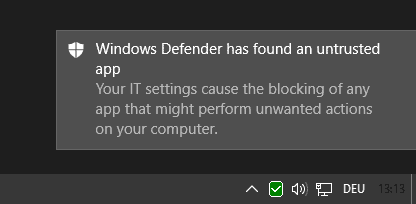
Windows Defender visar meddelanden om vissa händelser som standard automatiskt på skrivbordet. Detta är fallet för kritiska händelser som kräver interaktion med användaren, till exempel om en hämtning var blockerad.
Den senaste versionen av Windows Defender fartyg med en funktion som kallas “enhanced anmälningar” som kan informera dig om händelser som inte är kritiska. Detta kan vara något så trivialt som informerar dig om att den senaste genomsökningen inte upptäcker några problem.
Windows 10 användare har flera alternativ för att hantera Windows Defender är anmälan beteende.
Alternativ 1: De Inställningar
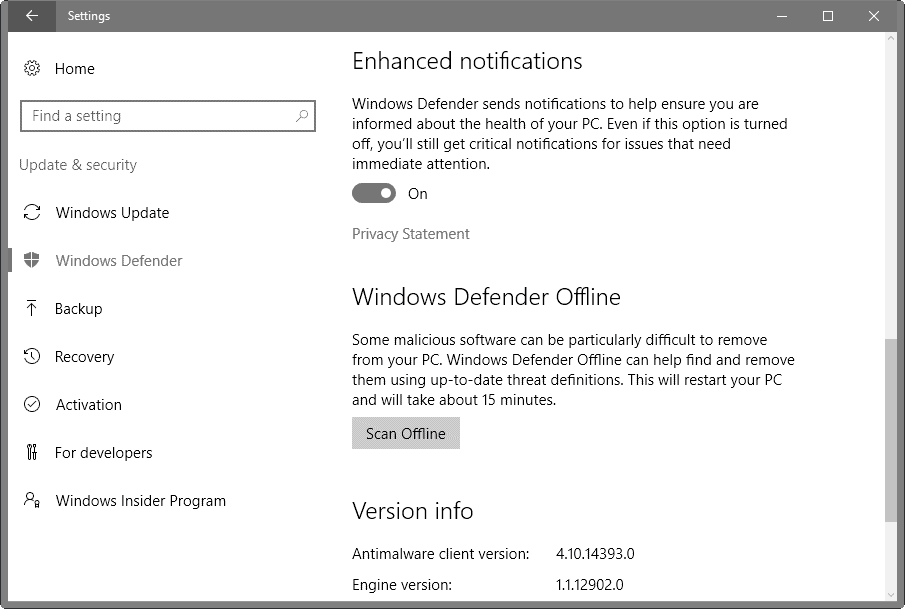
Du kan aktivera eller inaktivera utökad anmälningar i inställningar men det är om det.
- Tryck på Windows-i för att öppna Inställningar-program på skrivbordet.
- Välj Uppdatera Och Säkerhet och sedan på Windows Defender.
- Bläddra ner tills du hittar den förbättrade anmälningar önskemål. Använd växla mellan att slå på eller stänga av.
Alternativ 2: Grupprincip
Koncernens Policy är att den bättre läge för att styra Windows Defender anmälningar som det ger dig mer kontroll över funktionen. Det hittar du alternativet för att stänga av Windows Defender helt.
Observera att tillgång till Koncernen som Policy endast för Professionella versioner av Windows 10. Detta innebär att Hem-användare inte har tillgång till det. Hoppa till Alternativ 3 i stället.
Gör följande för att öppna Redigeraren.
- Tryck på Windows-tangenten, skriv gpedit.msc, och tryck på enter.
Undertrycka alla anmälningar

Datorns Konfiguration > Administrativa Mallar, Windows-Komponenter > Windows Defender > Client Interface
Om du aktiverar “undertrycka alla meddelanden”, anmälningar är inte längre visas på kunder. Samtidigt som tar hand om anmälningar på skrivbordet, det innebär att du inte kan få information om viktiga händelser, blockerade nedladdningar eller borttagna filer bland annat.
Alternativ 3: Windows-Registret

Du kan stänga av alla Windows Defender anmälningar använder Windows-Registret. Denna metod är identisk med hjälp av grupprincip för att göra det (som ställer samma nyckel i Registret).
- Tryck på Windows-tangenten, typ regedit.exe och tryck enter.
- Bekräfta UAC-prompten.
- Navigera till följande nyckel: HKEY_LOCAL_MACHINESOFTWAREPoliciesMicrosoftWindows DefenderUX-Konfigurering
- Om en nyckel inte finns skapar du den genom att högerklicka på dess överordnade och välja Nytt > Nyckel.
- Högerklicka på UX-Konfigurering och välj Nytt > Dword (32-bit) – Värde.
- Namn på det nya Dword – Notification_Suppress.
- Dubbel-klicka på det efteråt, och ställ in värdet till 1.
Detta förhindrar anmälningar. Om du vill ändra tillbaka inställningen ta bort Dword att göra så.
Avslutande Ord
Undertrycka anmälningar kommer inte att sluta Windows Defender körs på enheten. Du kan fortfarande öppna programmet och kontrollera karantän avsnitt, till exempel för att återställa blockerade filer eller filer.
Nu är Du: använder du Windows Defender?